手机表格字体颜色怎么改,现如今手机已经成为我们日常生活中不可或缺的工具之一,而在手机办公软件中,WPS Office表格无疑是让我们处理数据变得更加便捷高效的选择。有时候我们可能会遇到需要改变手机表格字体颜色的情况。如何在WPS Office表格中设置字体颜色呢?接下来我们将为您介绍一些手机WPS Office表格字体颜色设置的技巧,让您轻松掌握这一功能,提升办公效率。
手机WPS Office表格字体颜色设置技巧
具体方法:
1.首先我们手机WPS Office
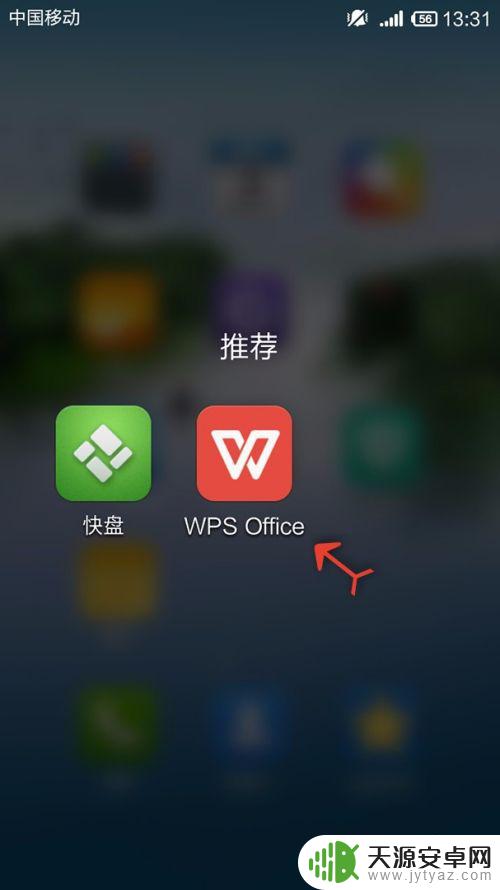
2.打开或新建表格
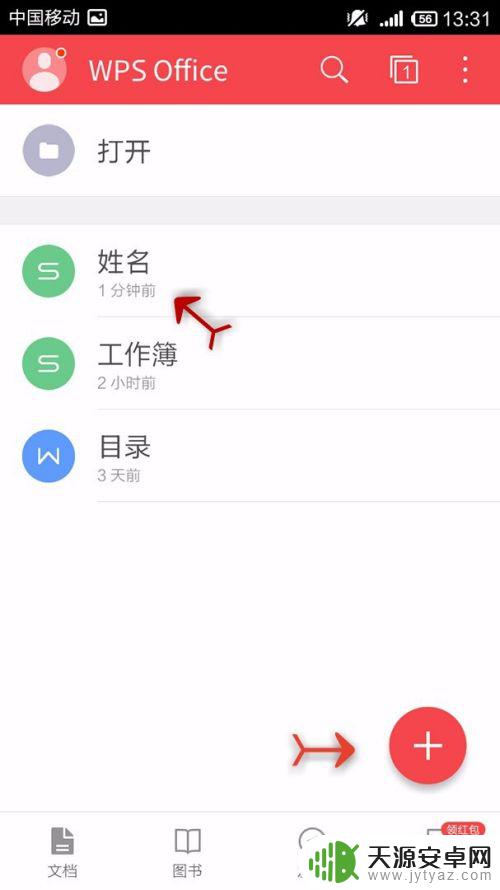
3.打开”工具“
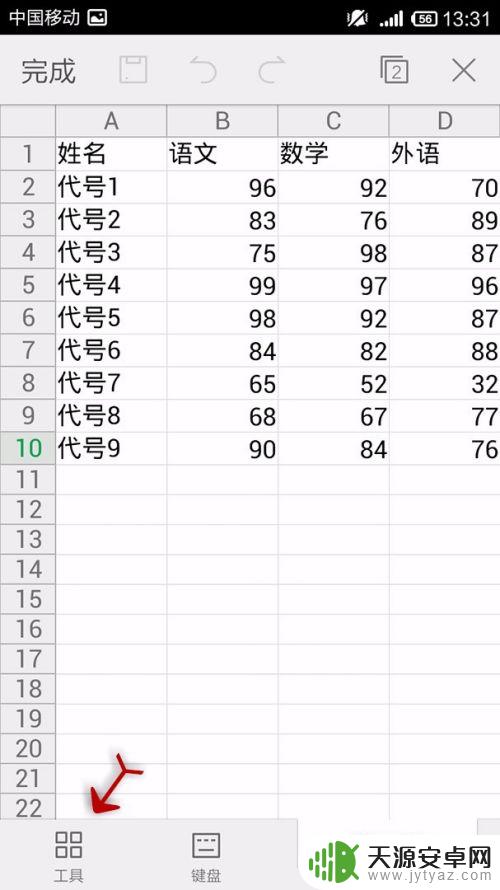
4.打开”格式“
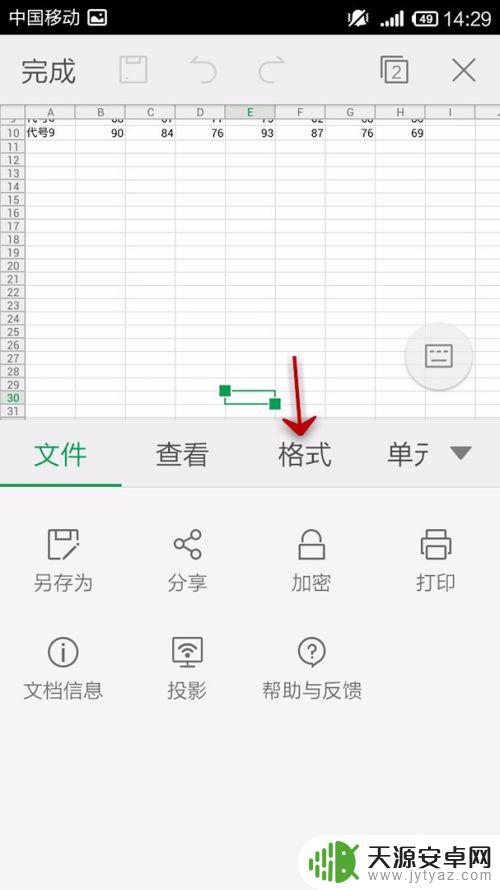
5.点击”如图位置“字体颜色
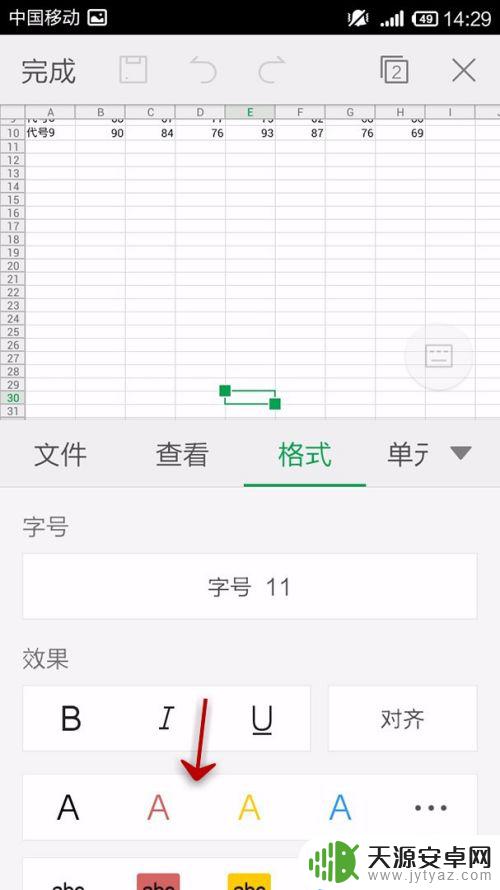
6.需要选择表格范围,默认字体颜色黑色
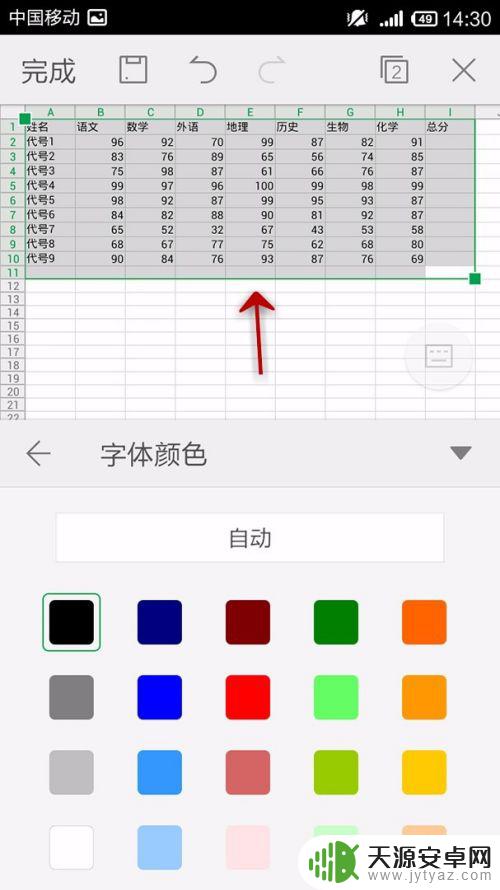
7.点击下面的颜色选择卡,就可以将字体设置成喜欢的颜色
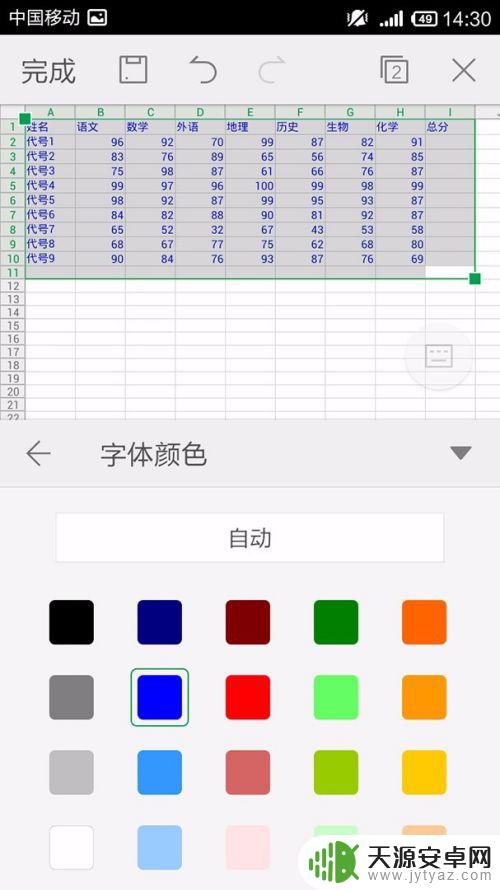
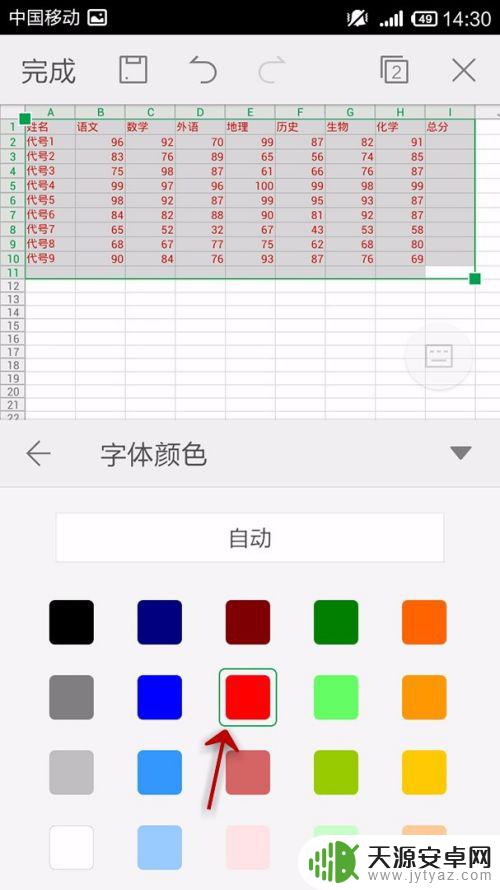
以上是手机表格字体颜色修改的全部内容,如果您仍有疑问,请参考本文提供的步骤,希望这篇文章能对您有所帮助。









